
 pl
pl  English
English  Español
Español  中國人
中國人  Tiếng Việt
Tiếng Việt  Deutsch
Deutsch  Українська
Українська  Português
Português  Français
Français  भारतीय
भारतीय  Türkçe
Türkçe  한국인
한국인  Italiano
Italiano  Gaeilge
Gaeilge  اردو
اردو  Indonesia
Indonesia Opracowana w oparciu o platformę Multilogin, aplikacja Indigo Browser została stworzona do symulacji odcisków palców przeglądarek oraz do zarządzania kontami Facebook i Adwords. Ta przeglądarka zmniejsza liczbę blokad, reklam, zwiększa wydajność arbitrażu ruchu. Zapewnia doskonałą prędkość pobierania we wszystkich trybach pracy. Dlatego konfiguracja proxy jest niezbędna dla tej aplikacji, co pomoże znacznie zwiększyć wydajność każdego użytkownika.
Sama przeglądarka Indigo Browser nie zapewnia proxy i nie ma innych sposobów na zmianę adresu IP. Ale jednocześnie przeglądarka obsługuje różne typy połączeń, co pozwala na skorzystanie z innych optymalnych rozwiązań. Przed rozpoczęciem konfiguracji upewnij się, że posiadasz następujące informacje:
Indigo - to przeglądarka, wiele sieci społecznościowych przyznaje, że takie narzędzie ma miejsce w Top-5 przeglądarek antywirusowych, jakie kiedykolwiek powstały. Najnowsze aktualizacje bazy pozwalają na wygodną pracę i bezpieczeństwo. Nawiasem mówiąc, taka przeglądarka jest płatna. Pytanie brzmi: jak skonfigurować serwer proxy dla Indigo Browser? Tutaj zobaczysz przewodnik krok po kroku.
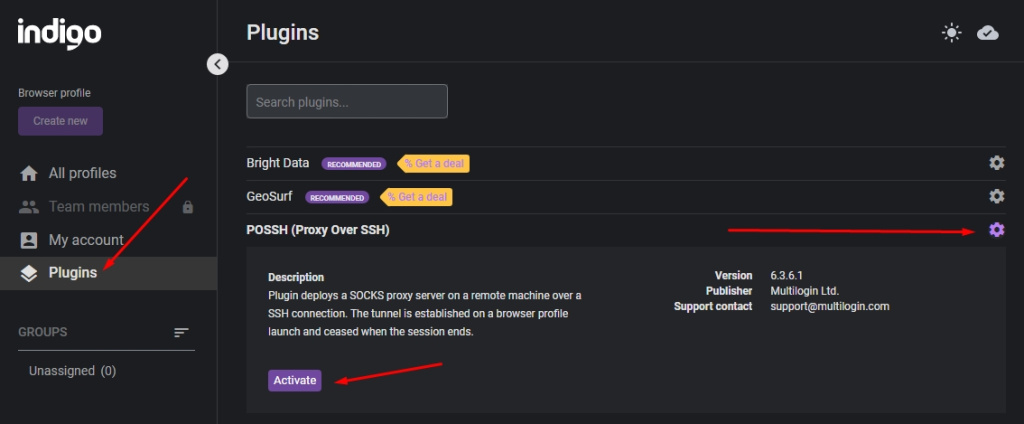
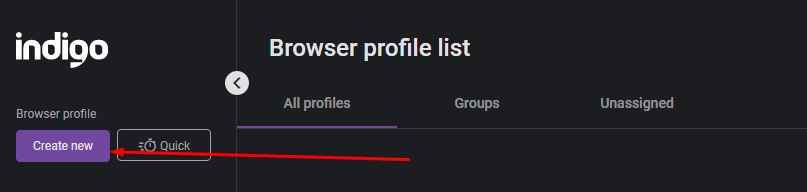
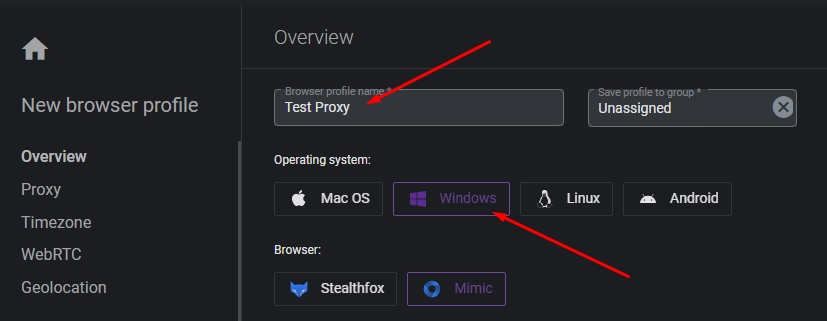
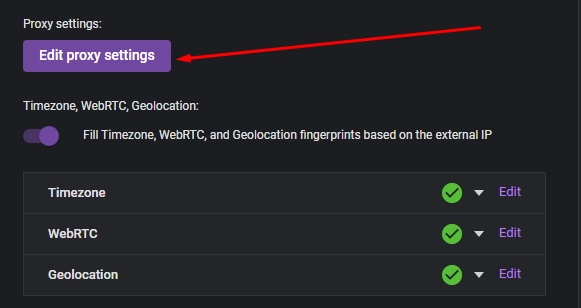
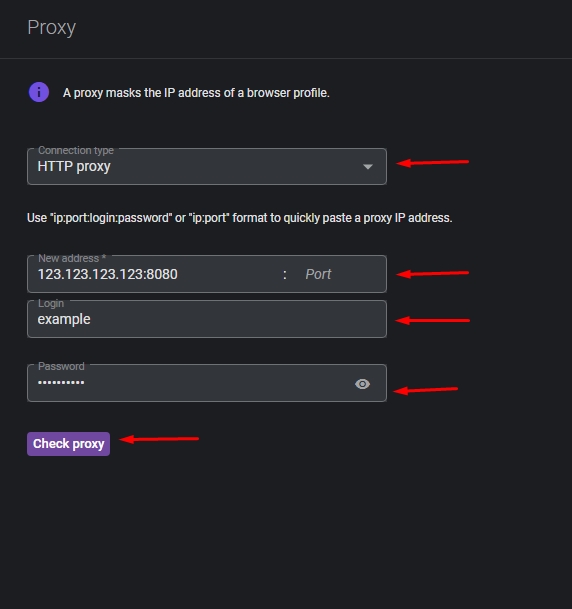
Komentarze: 0